一、MySQL多实例简介
A、MySQL多实例是什么
MySQL多实例是在一台机器上通过开启多个不同的服务端口(如:3306 3307 3308…),运行多个MySQL服务进程,通过不同的socket监听不同的服务端口来提供各自的服务。
B、MySQL多实例特点
- 有效利用服务器资源:当单个服务器资源有剩余时,可以充分利用剩余的资源提供更多的服务。
- 资源互相抢占问题:当某个服务实例服务并发很高时或者开启慢查询时,会消耗更多的内存、
CPU、磁盘IO资源,导致服务器上的其他实例提供服务的质量下降。
C、单机多实例部署注意事项
- 配置文件中安装路径不能相同。
- 数据库生成文件目录不能相同。
- 数据库启动脚本不能同名。
- 数据库启动端口号不能相同。
socket文件的生成路径不能相同。
D、MySQL多实例两种部署方式
- 第一种:使用多个配置文件启动不同的进程来实现多实例。
- 优点:逻辑简单,配置简单。
- 缺点:管理起来不太方便。
- 第二种:通过官方自带的
mysqld_multi使用单独的配置文件来实现多实例。- 优点:管理起来很方便,集中管理。
- 缺点:定制每个实例的配置不太方面。
二、多配置文件方案
三、mysqld_multi方案
A、下载MySQL免编译包
B、查看CentOS版本
cat /etc/redhat-release

C、创建MySQL用户和用户组
# 自动创建用户 用户组
useradd mysql
# 设置用户密码
passwd mysql
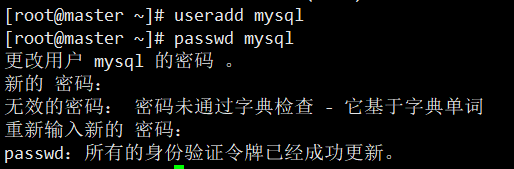
D、解压MySQL免编译包
# 解压到 /data/opt/ 目录下
tar -xvf /data/targz/mysql-8.0.19-linux-glibc2.12-x86_64.tar.xz -C /data/opt/
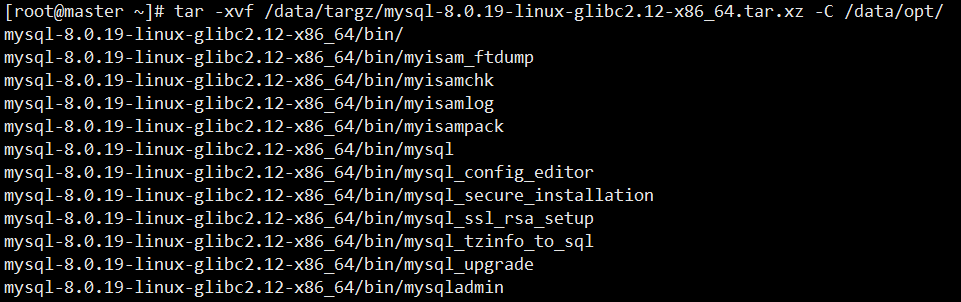
E、重命名文件夹
mv /data/opt/mysql-8.0.19-linux-glibc2.12-x86_64/ /data/opt/mysql-8.0.19
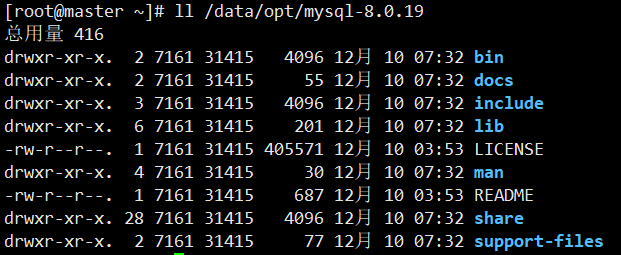
备注:
# 目录 A 重命名 B
mv A B
# 目录 A 移动到目录 B 下并重命名为 C
mv /A /B/C
F、设置软连接
软连接ln -s /data/opt/mysql-8.0.19/ /usr/local/mysql-8.0.19

G、MySQL配置文件my.cnf
my.cnf配置文件生效优先级(由高到低):
MySQL启动时指定的具体参数。MySQL启动时指定位置的配置文件。MySQL数据目录下的my.cnf文件。MySQL读取/etc/my.cnf文件。MySQL默认的参数。
multi.cnf:
# 客户端设置:客户端的连接参数
[client]
# 连接 MySQL 使用的端口
port = 3308
# 连接 MySQL 使用的套接字文件
socket = /data/data/mysql/multi/mysql.sock
# 设置字符集
default-character-set = utf8mb4
# 服务端设置
[mysqld]
# 数据库默认编码(5.1以下 default-character-set)
character_set_server = utf8mb4
# 数据库默认比对规则、排序规则
collation_server = utf8mb4_bin
# 该目录为根目录(安装目录)
basedir = /data/opt/mysql-8.0.19
[mysqld_multi]
# mysqld命令位置,用于启动MySQL实例,也可以为mysqld_safe命令位置
mysqld = /data/opt/mysql-8.0.19/bin/mysqld_safe
# 用于停止MySQL实例
mysqladmin = /data/opt/mysql-8.0.19/bin/mysqladmin
# 调用mysqladmin时的账号
user = mysql
# 调用mysqladmin时的密码
password = password
# 日志
log = /data/data/mysql/multi/log/mysql_multi.log
# 3308数据库
[mysqld3308]
# 监听端口
port = 3308
# 服务id:可高可用时区分
server_id = 3308
# 数据库默认编码(5.1以下 default-character-set)
character_set_server = utf8mb4
# 数据库默认比对规则、排序规则
collation_server = utf8mb4_bin
# 该目录为根目录(安装目录)
basedir = /data/opt/mysql-8.0.19
# 数据库初始化数据存放目录(创建文件夹且文件夹中无文件)
datadir = /data/data/mysql/multi/8.0.19_3308/data
# 指定客户端程序与数据库间通讯的套接字文件
socket = /data/data/mysql/multi/8.0.19_3308/mysql3308.sock
# 数据库存放临时文件的目录(创建文件夹且文件夹中无文件)
tmpdir = /data/data/mysql/multi/8.0.19_3308/tmp
pid-file = /data/data/mysql/multi/8.0.19_3308/mysql3308.pid
explicit_defaults_for_timestamp = true
log-output = file
slow_query_log = 1
long_query_time = 1
slow_query_log_file = /data/data/mysql/multi/8.0.19_3308/log/slow.log
log-error = /data/data/mysql/multi/8.0.19_3308/log/error.log
binlog_format = mixed
log-bin = /data/data/mysql/multi/8.0.19_3308/log/mysql3308_bin
# 3309数据库
[mysqld3309]
# 监听端口
port = 3309
# 服务id:可高可用时区分
server_id = 3309
# 数据库默认编码(5.1以下 default-character-set)
character_set_server = utf8mb4
# 数据库默认比对规则、排序规则
collation_server = utf8mb4_bin
# 该目录为根目录(安装目录)
basedir = /data/opt/mysql-8.0.19
# 数据库初始化数据存放目录(创建文件夹且文件夹中无文件)
datadir = /data/data/mysql/multi/8.0.19_3309/data
# 指定客户端程序与数据库间通讯的套接字文件
socket = /data/data/mysql/multi/8.0.19_3309/mysql3309.sock
# 数据库存放临时文件的目录(创建文件夹且文件夹中无文件)
tmpdir = /data/data/mysql/multi/8.0.19_3309/tmp
pid-file = /data/data/mysql/multi/8.0.19_3309/mysql3309.pid
explicit_defaults_for_timestamp = true
log-output = file
slow_query_log = 1
long_query_time = 1
slow_query_log_file = /data/data/mysql/multi/8.0.19_3309/log/slow.log
log-error = /data/data/mysql/multi/8.0.19_3309/log/error.log
binlog_format = mixed
log-bin = /data/data/mysql/multi/8.0.19_3309/log/mysql3309_bin
# 3310数据库
[mysqld3310]
# 监听端口
port = 3310
# 服务id:可高可用时区分
server_id = 3310
# 数据库默认编码(5.1以下 default-character-set)
character_set_server = utf8mb4
# 数据库默认比对规则、排序规则
collation_server = utf8mb4_bin
# 该目录为根目录(安装目录)
basedir = /data/opt/mysql-8.0.19
# 数据库初始化数据存放目录(创建文件夹且文件夹中无文件)
datadir = /data/data/mysql/multi/8.0.19_3310/data
# 指定客户端程序与数据库间通讯的套接字文件
socket = /data/data/mysql/multi/8.0.19_3310/mysql3310.sock
# 数据库存放临时文件的目录(创建文件夹且文件夹中无文件)
tmpdir = /data/data/mysql/multi/8.0.19_3310/tmp
pid-file = /data/data/mysql/multi/8.0.19_3310/mysql3310.pid
explicit_defaults_for_timestamp = true
log-output = file
slow_query_log = 1
long_query_time = 1
slow_query_log_file = /data/data/mysql/multi/8.0.19_3310/log/slow.log
log-error = /data/data/mysql/multi/8.0.19_3310/log/error.log
binlog_format = mixed
log-bin = /data/data/mysql/multi/8.0.19_3310/log/mysql3310_bin
H、MySQL安装文件权限
# 设置安装文件所属 用户和用户组
chown -R mysql:mysql /data/opt/mysql-8.0.19/
# 设置安装文件调用权限
chmod -R 755 /data/opt/mysql-8.0.19/
# 查看设置结果
ll /data/opt/mysql-8.0.19/
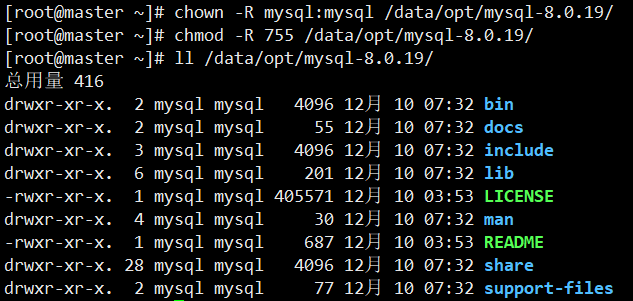
备注:
# 通配符匹配
chown -R mysql:mysql /usr/local/mysql*
chmod -R 755 /usr/local/mysql*
I、MySQL运行数据文件夹
mkdir -p /data/data/mysql/multi/log/
mkdir -p /data/data/mysql/multi/8.0.19_3308/data
mkdir -p /data/data/mysql/multi/8.0.19_3308/log
mkdir -p /data/data/mysql/multi/8.0.19_3308/tmp
mkdir -p /data/data/mysql/multi/8.0.19_3309/data
mkdir -p /data/data/mysql/multi/8.0.19_3309/log
mkdir -p /data/data/mysql/multi/8.0.19_3309/tmp
mkdir -p /data/data/mysql/multi/8.0.19_3310/data
mkdir -p /data/data/mysql/multi/8.0.19_3310/log
mkdir -p /data/data/mysql/multi/8.0.19_3310/tmp
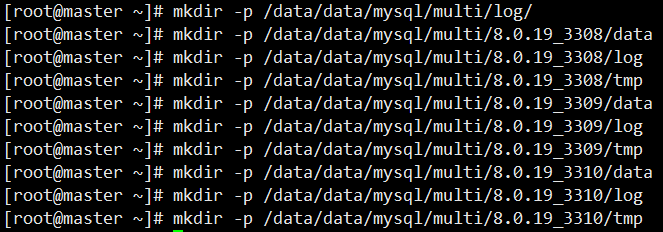
J、MySQL运行数据文件夹权限
chown -R mysql:mysql /data/data/mysql/multi
chmod -R 755 /data/data/mysql/multi
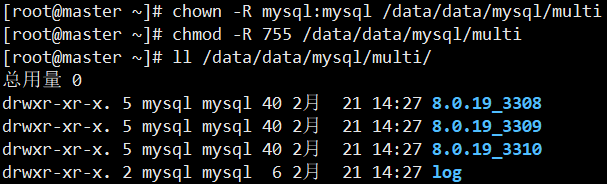
K、初始化MySQL
MySQL 5.7.2及以上版本与以前版本不同,很多资料上使用命令../scripts/mysql_install_db。而在MySQL 5.7.2中mysql_install_db的指令在bin目录下,官网说使用mysqld --initialize进行初始化。
- 切换至
mysql用户:su mysql - 初始化
330833093310数据库:
/data/opt/mysql-8.0.19/bin/mysqld --defaults-file=/data/opt/mysql-8.0.19/multi.cnf --datadir=/data/data/mysql/multi/8.0.19_3308/data --initialize
/data/opt/mysql-8.0.19/bin/mysqld --defaults-file=/data/opt/mysql-8.0.19/multi.cnf --datadir=/data/data/mysql/multi/8.0.19_3309/data --initialize
/data/opt/mysql-8.0.19/bin/mysqld --defaults-file=/data/opt/mysql-8.0.19/multi.cnf --datadir=/data/data/mysql/multi/8.0.19_3310/data --initialize

- 记录临时密码(后面登陆使用):
A temporary password is generated for root@localhost: c!&BvFql4<hB
A temporary password is generated for root@localhost: WS#3kj7NxYlz
A temporary password is generated for root@localhost: RiVG/TyhN3HQ
- 查看初始化成功产生文件:
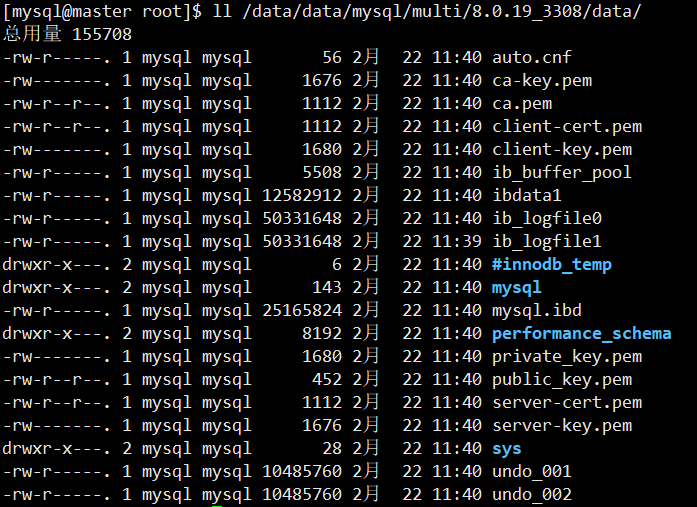
L、添加系统环境变量
# 需要切换 root 执行
echo 'export PATH=$PATH:/data/opt/mysql-8.0.19/bin' >> /etc/profile
source /etc/profile

M、启动MySQL
- 查看
MySQL状态
/data/opt/mysql-8.0.19/bin/mysqld_multi --defaults-file=/data/opt/mysql-8.0.19/multi.cnf report

- 启动
mysqld3308mysqld3309mysqld3310
/data/opt/mysql-8.0.19/bin/mysqld_multi --defaults-file=/data/opt/mysql-8.0.19/multi.cnf start 3308
/data/opt/mysql-8.0.19/bin/mysqld_multi --defaults-file=/data/opt/mysql-8.0.19/multi.cnf start 3309
/data/opt/mysql-8.0.19/bin/mysqld_multi --defaults-file=/data/opt/mysql-8.0.19/multi.cnf start 3310

- 再次查看
MySQL状态
# 稍等十几秒查看 保证 MySQL 已完全启动
/data/opt/mysql-8.0.19/bin/mysqld_multi --defaults-file=/data/opt/mysql-8.0.19/multi.cnf report

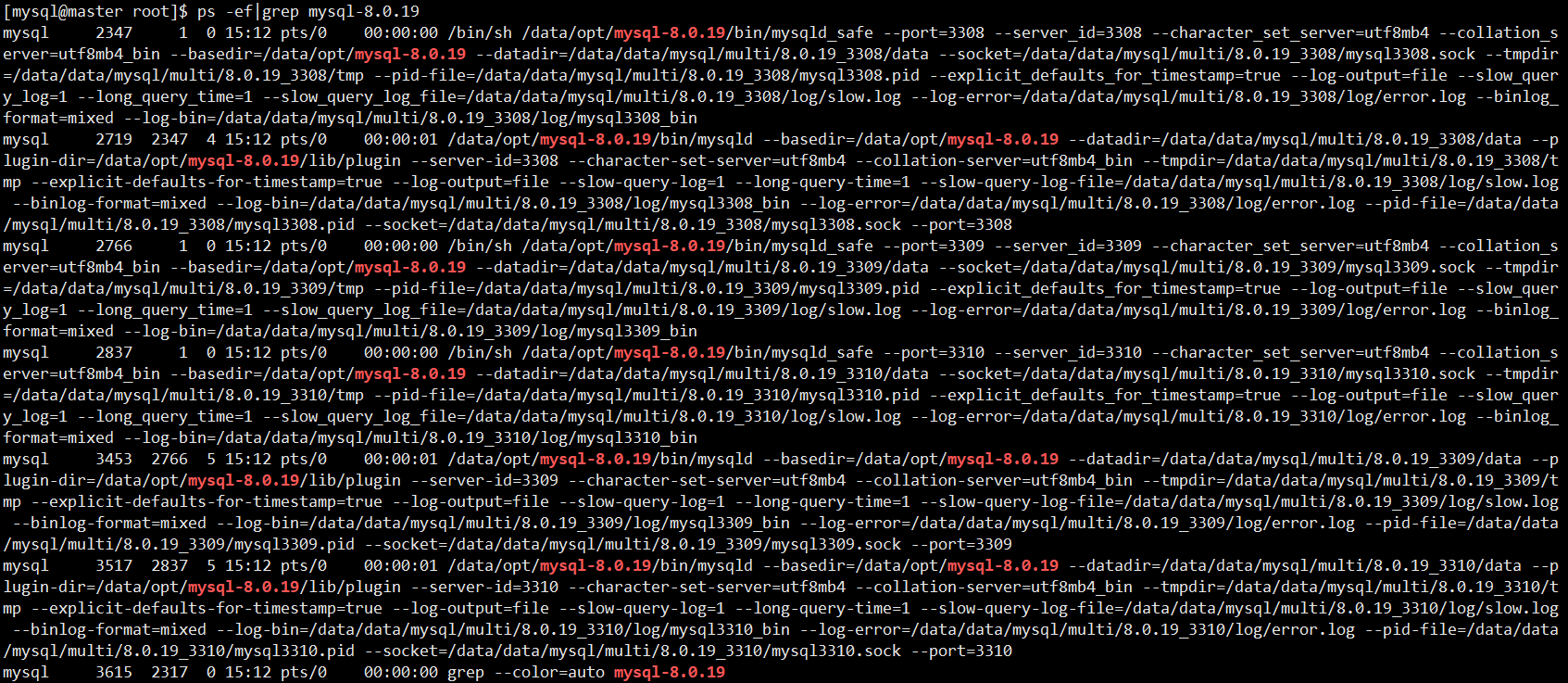
N、启动MySQL错误
/usr/bin/perl: 坏的解释器: 没有那个文件或目录yum install perl gcc kernel-develmysqld33xx数据库启动失败:可查看启动日志或错误日志(multi.cnf中配置)[mysqld_multi] # 日志 log=/data/mysql/multi/log/mysql_multi.log# 3308数据库 [mysqld3308] log-error=/data/mysql/multi/3308_8.0.x/log/error.log
O、登陆MySQL
- 端口登陆
# 格式 mysql -u用户名 -p -hIP地址 -P端口` mysql -uroot -p -h127.0.0.1 -P3308` sock登陆(multi.cnf中配置)[mysqld3308] socket = /data/data/mysql/multi/8.0.19_3308/mysql3308.sock [mysqld3309] socket = /data/data/mysql/multi/8.0.19_3309/mysql3309.sock [mysqld3310] socket = /data/data/mysql/multi/8.0.19_3310/mysql3310.sock
O.1、端口登陆MySQL
-
mysql -uroot -p -h127.0.0.1 -P3308A temporary password is generated for root@localhost: c!&BvFql4<hB

-
mysql -uroot -p -h127.0.0.1 -P3309A temporary password is generated for root@localhost: WS#3kj7NxYlz
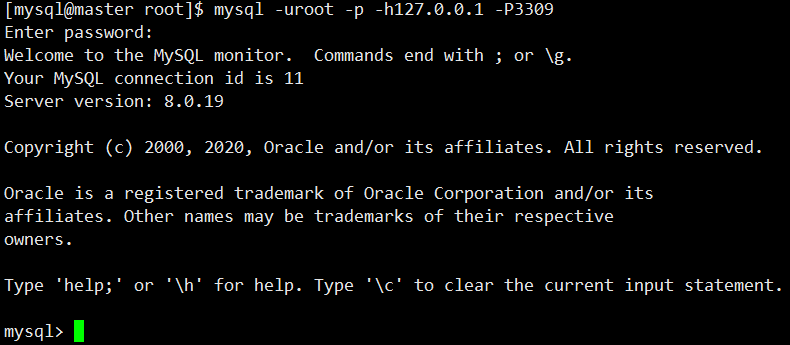
-
mysql -uroot -p -h127.0.0.1 -P3310A temporary password is generated for root@localhost: RiVG/TyhN3HQ
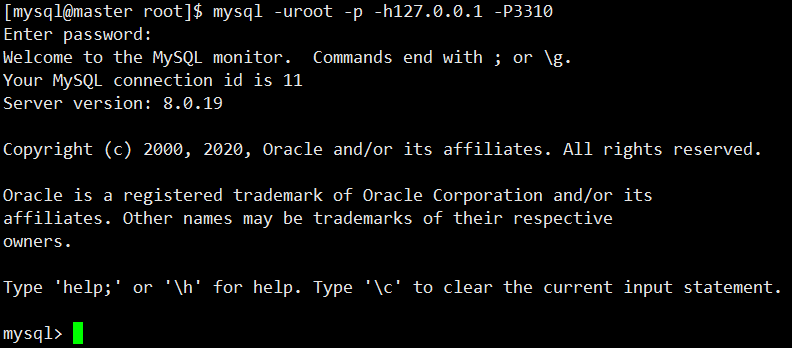
O.2、sock登陆MySQL
-
mysql -S /data/data/mysql/multi/8.0.19_3308/mysql3308.sock -pA temporary password is generated for root@localhost: c!&BvFql4<hB

-
mysql -S /data/data/mysql/multi/8.0.19_3309/mysql3309.sock -pA temporary password is generated for root@localhost: WS#3kj7NxYlz
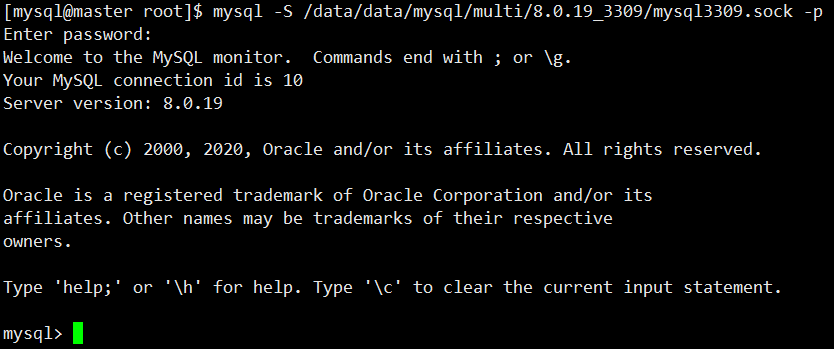
-
mysql -S /data/data/mysql/multi/8.0.19_3310/mysql3310.sock -pA temporary password is generated for root@localhost: RiVG/TyhN3HQ
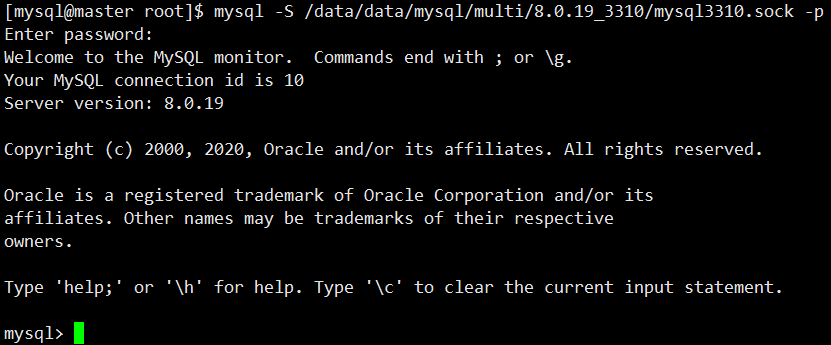
P、修改MySQL密码
# 格式:ALTER USER 'root'@'localhost' IDENTIFIED WITH mysql_native_password BY '新密码';
ALTER USER 'root'@'localhost' IDENTIFIED WITH mysql_native_password BY 'password';

三、连接MySQL
客户端无法连接到MySQL服务器(网络不通)
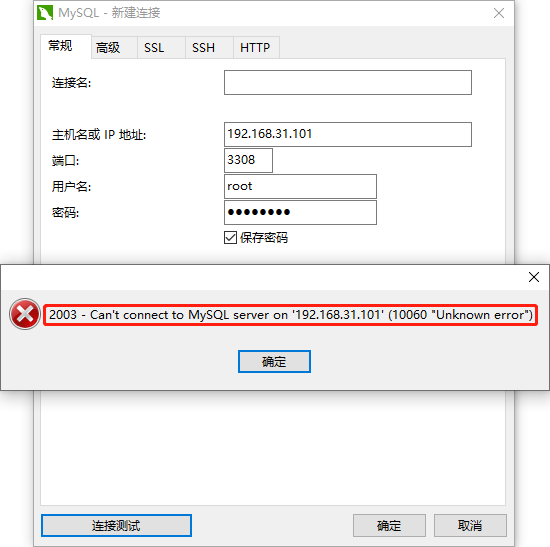
A、查看MySQL是否启动成功
- 查看
MySQL进程:ps -ef|grep mysql-8.0.19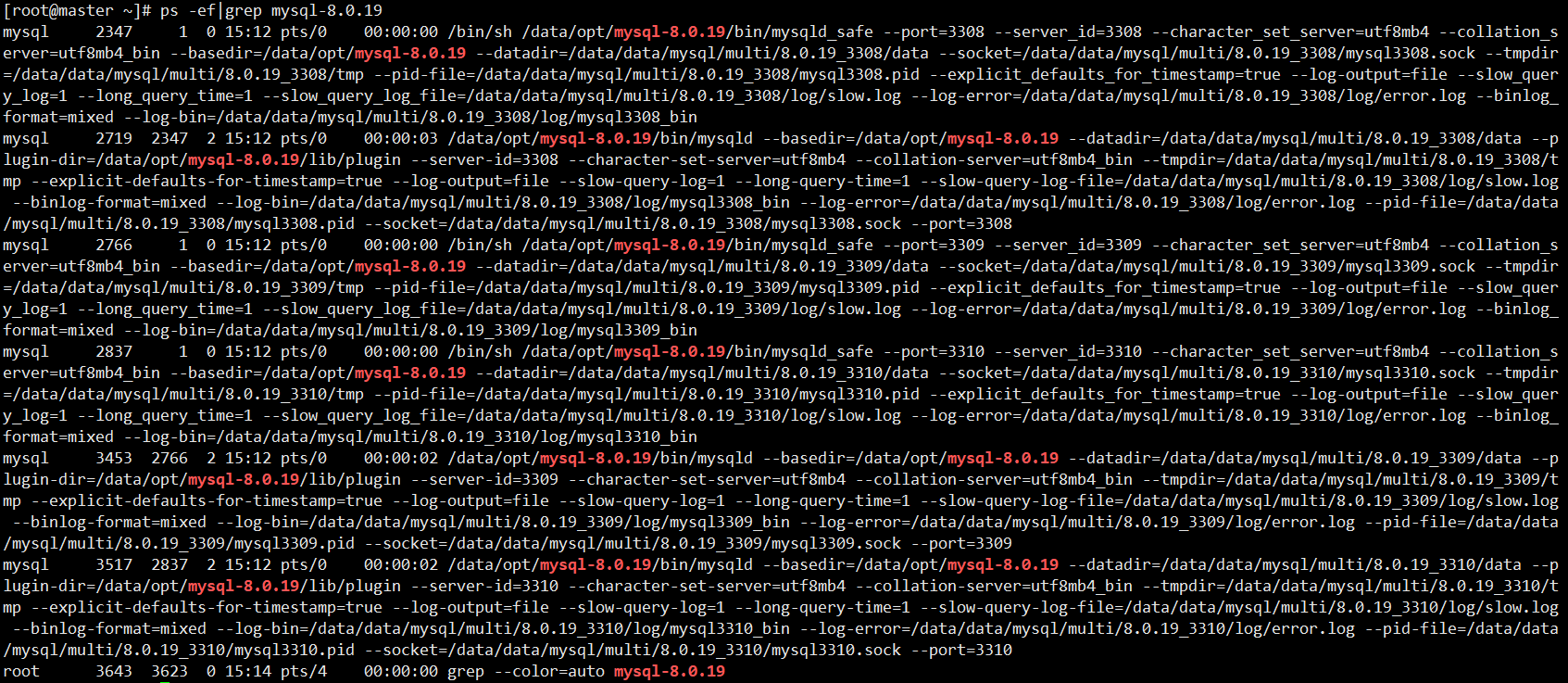
- 命令登录
MySQL:mysql -uroot -p -h127.0.0.1 -P3308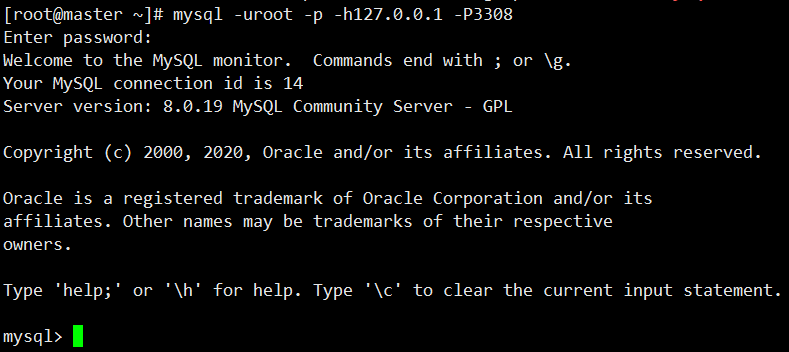
B、查看MySQL是否占用系统3308端口
# yum install net-tools -y
netstat -lnp|grep 3308

C、查看客户端是否可以ping通服务器
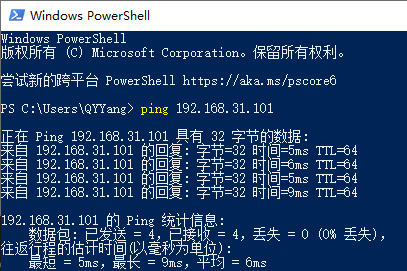
D、关闭CentOS 7防火墙
CentOS 7默认使用 firewall作为防火墙
# 防火墙状态
firewall-cmd --state
# 停止 firewall
systemctl stop firewalld.service
# 禁止 firewall 开机启动
systemctl disable firewalld.service

备注:
# 查看已开放端口
firewall-cmd --list-ports
# 开启端口:--zone #作用域 --add-port=80/tcp #添加端口(端口/通讯协议) --permanent #永久生效(无此参数重启后失效)
firewall-cmd --zone=public --add-port=80/tcp --permanent
# 关闭 selinux:将 etc/selinux/config 文件中 SELINUX=enforcing 改为 SELINUX=disabled
vi /etc/selinux/config
E、再次连接MySQL
客户端请求MySQL服务器被拒绝(网络通,被拒绝)
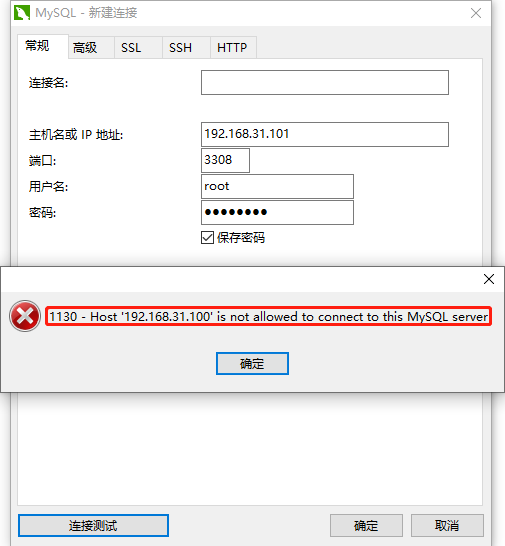
F、授权用户远程访问
# 登录 3308 MySQL
mysql -uroot -p -h127.0.0.1 -P3308
# mysql db 中存储了用户信息(user 表)
use mysql
# 表格中 root 用户的 host 应该显示 localhost(只支持服务器访问,不支持远程)
select host, user, authentication_string, plugin from user;
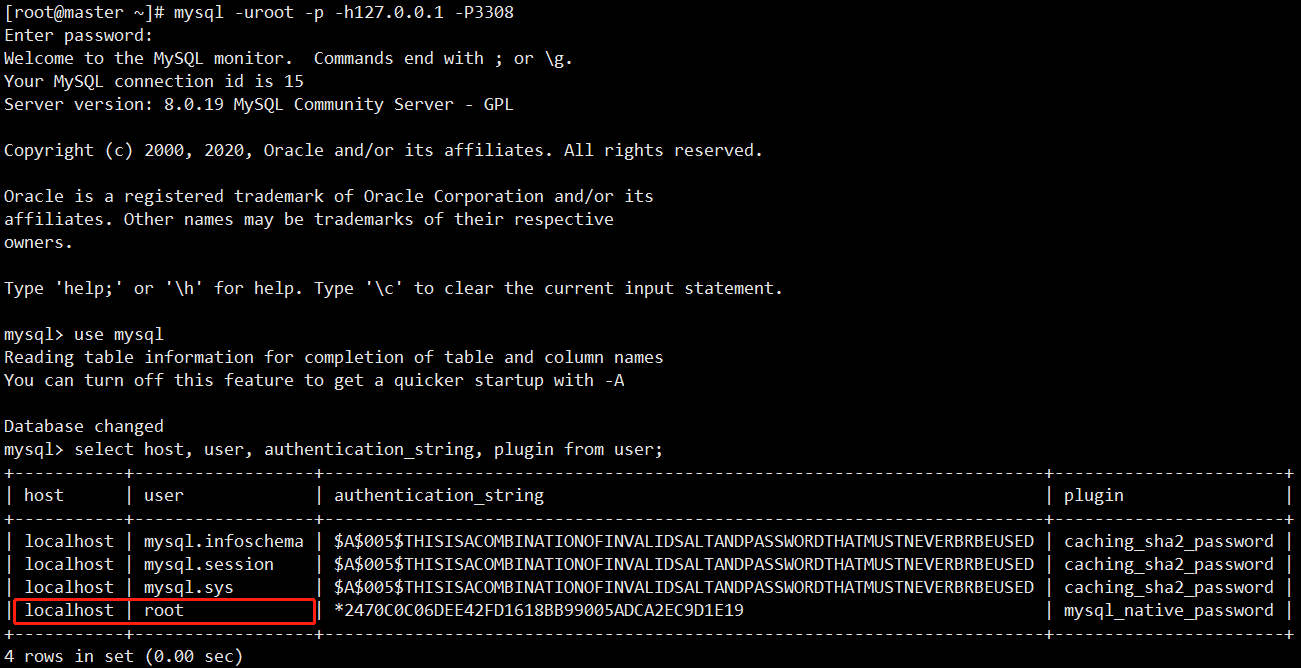
# 创建远程登陆用户 密码
CREATE USER 'root'@'%' IDENTIFIED BY 'password';
# 用户登录的加密规则修改为 mysql_native_password*
ALTER USER 'root'@'%' IDENTIFIED WITH mysql_native_password BY 'password';
# 授予用户(root)远程访问权限 GRANT ALL(所有权限) %(通配所有 host,可访问远程)
GRANT ALL PRIVILEGES ON *.* TO 'root'@'%' WITH GRANT OPTION;
# MySQL 权限放在 cache(grant表)中,所以必须重新重新加载
flush privileges;
# 表格中 root 用户的 host 已经变成 %(修改成功,可远程访问)
select host, user, authentication_string, plugin from user;
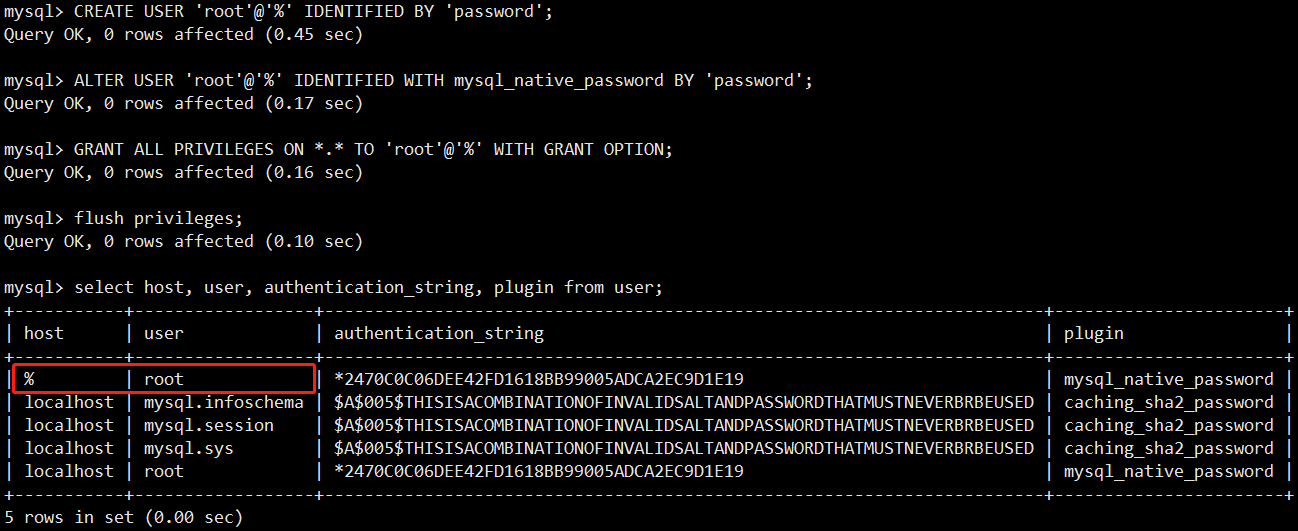
G、再次连接MySQL
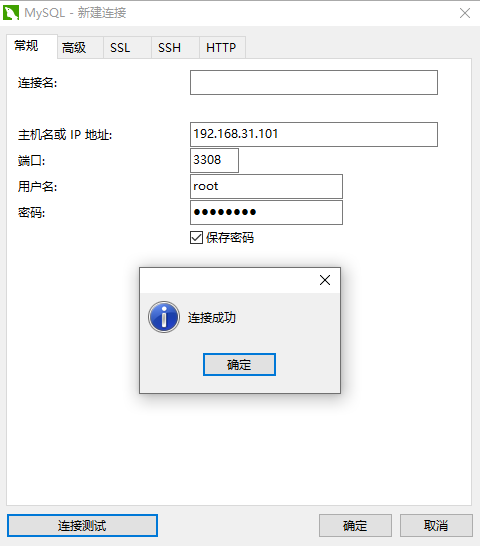
四、常见问题
A、--initialize specified but the data directory has files in it. Aborting
# 数据库初始化数据存放目录(创建文件夹且文件夹中无文件)
datadir = /data/data/mysql/8.0.19_3306/data
删除/data/data/mysql/8.0.19_3306/data文件夹下所有文件
B、用户授权报错1064 (42000)
C、Navicat连接MySQL报2059 错误
MySQL 8.0版本与MySQL5.0版本加密规则不一致,而现有的可视化工具只支持旧的加密方式。两种解决方法:
- 升级
Navicat驱动。 - 将
MySQL用户登录的加密规则修改为mysql_native_password**
第二种解决方法:
# 修改加密规则(password 当前密码)
ALTER USER 'root'@'localhost' IDENTIFIED BY 'password' PASSWORD EXPIRE NEVER;
# 修改 root 用户密码(password 设置新密码)
ALTER USER 'root'@'%' IDENTIFIED WITH mysql_native_password BY 'password';
# 刷新权限
flush privileges;
